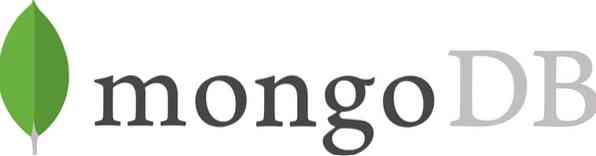
Bu eğitim kılavuzunda size ubuntu 20'de MongoDB'yi nasıl kuracağınızı, çalıştıracağınızı ve kaldıracağınızı göstereceğim.04.
MongoDB NoSQL Veritabanını Kurun:
MongoDB'nin kurulumu çok kolaydır ve Ubuntu 20'de bulunur.04 yazılım deposu.
Aşama 1:
Her zaman olduğu gibi, önce APT'nizi güncelleyin ve yükseltin.
$ sudo uygun güncelleme

Adım 2:
Şimdi aşağıdaki terminal komutuyla indirin ve kurun. Kök ayrıcalıkları gerektirir, bu nedenle komutla sudo yazın.
$ sudo apt mongodb yükleyin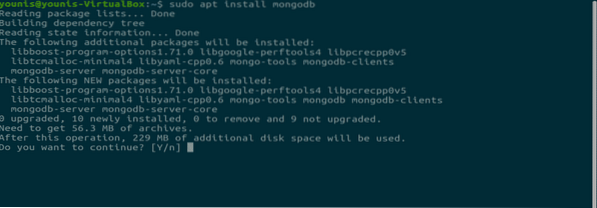
Aşama 3:
MongoDB şimdi sisteminizde kuruludur ve kurulumdan sonra otomatik olarak başlar. Bu veritabanının durumunu kontrol etmek için terminal penceresine aşağıdaki komutu yazın.
$ sudo systemctl durumu mongodb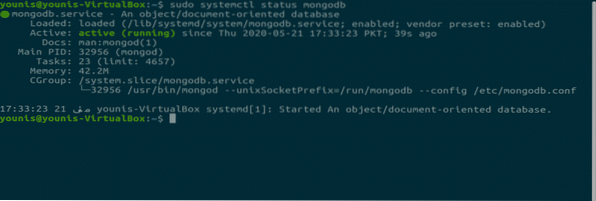
MongoDB hizmetini çalıştırın:
MongoDB hizmeti, durumunu değiştirmek için systemctl komutuna ihtiyaç duyar. Kök ayrıcalıkları gerektirir, bu nedenle her komuttan önce sudo kullanılmalıdır.
MongoDB durum kontrolü:
Durumu kontrol etmek için aşağıdaki komut kullanılır.
$ sudo systemctl durumu mongodb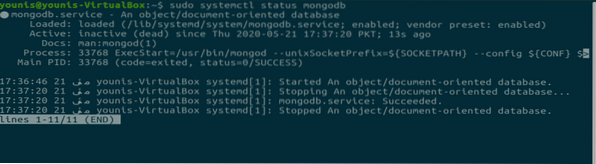
MongoDB komutu başlatır:
MongoDB aşağıdaki komutla başlatılabilir.
$ sudo systemctl mongodb'u başlat
MongoDB durdurma komutu:
MongoDB bu komutla durdurulabilir.
$ sudo systemctl mongodb'u durdur
MongoDB yeniden başlatma komutu:
Bazı hatalarla karşılaşırsanız ve yeniden başlatmanın zorunlu olması durumunda aşağıdaki komutu yazın.
$ sudo systemctl mongodb'u yeniden başlat
Sistem önyüklendiğinde MongoDB seçeneğini etkinleştirin:
$ sudo systemctl mongodb'u etkinleştir
Sistem önyüklendiğinde MongoDB için seçeneği devre dışı bırakın:
$ sudo systemctl mongodb'u devre dışı bırak
Varsayılan olarak, kurulumdan sonra MongoDB etkinleştirilir.
MongoDB kabuğunu başlatma:
Veritabanları üzerinde çalışmak için aşağıdaki terminal komutu ile “mongo kabuğunu” açabilirsiniz.
$ sudo mongo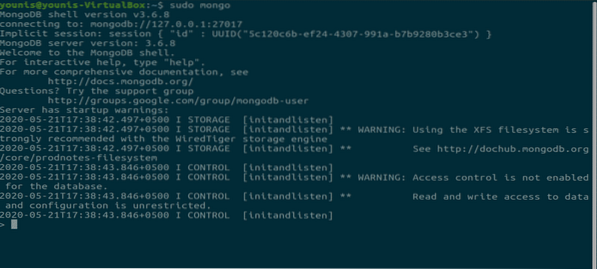
MongoDB'yi kaldırın:
MongoDB'ye ihtiyacınız yoksa ve onu kaldırmak istiyorsanız, bu üç komutu girin.
$ sudo systemctl mongodb'u durdurBu komut hizmeti durduracak.
$ sudo uygun tasfiye mongodb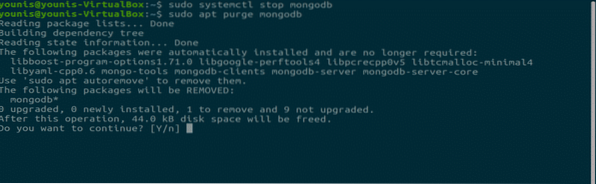

Bu iki komut MongoDB veritabanını kaldıracak. Bu, tüm veritabanı dosyalarını silecektir, bu nedenle gerekli dosyalarınızı yedeklediğinizden emin olun.
Sonuç:
Bu, MongoDB'yi ubuntu'ya kurmak için kolay bir eğitim değil miydi?? MongoDB, NoSQL belgeleri oluşturmak için popüler bir veritabanıdır.
 Phenquestions
Phenquestions


